De ce telefonul meu nu descarcă jocuri? De ce nu pot descărca aplicații și jocuri din Magazinul Play pe Android?
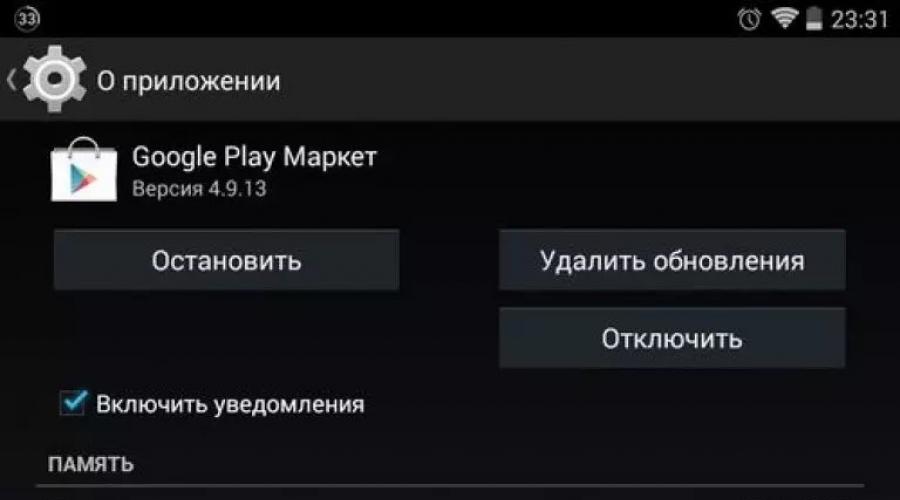
Citeste si
Întrebarea este: „de ce nu funcționează piața jocurilor?” familiar pentru mulți utilizatori ai acestui serviciu.
Uneori, cauza defecțiunilor este o varietate de probleme tehnice sau defecțiuni ale dispozitivului de pe care încercați să-l utilizați.
Există multe răspunsuri la această întrebare, precum și cauzele problemei. Să ne uităm la cele mai de bază probleme și modalități de a găsi o soluție.
Piața de joacă nu funcționează. Ce să fac?
Metoda 1: Reporniți Android
Dacă aveți o întrebare despre motivul pentru care Play Market pe Android nu funcționează, în primul rând, reporniți dispozitivul.
Poate că sistemul a înghețat pur și simplu, ceea ce utilizatorii îl întâlnesc adesea Android .
Și cel mai uimitor lucru este că această acțiune te va ajuta să găsești soluții pentru activitatea Google Play, dar și cu bug-uri ale altor servicii.
Dacă după repornire miracolul nu se întâmplă, încercați o altă opțiune pentru a rezolva problema.
Metoda 2: Resetați setările Google Play Market
În cele mai multe cazuri, dacă apare o problemă - de ce piața de joc nu funcționează pe , resetarea setărilor aplicației ajută.
Pentru a elimina toate informațiile inutile, trebuie să urmați acești pași:
- accesați meniul de setări al dispozitivului dvs.;
- în meniu, selectați secțiunea numită „Aplicații” sau „Manager de aplicații”;
- în acest element de meniu selectați ;
- Când se deschide fereastra de control, faceți clic pe butonul „Șterge memoria cache”. În versiunile mai vechi de Android, acesta poate fi numit „Ștergeți datele”.


Acum trebuie să selectați toate elementele pe care doriți să le sincronizați. Cel mai adesea, se fac copii de rezervă ale „Contacte” și informațiile personale stocate pe dispozitiv.
Doar faceți clic pe secțiunea de care aveți nevoie.
Dacă credeți că informațiile disponibile pe telefon sau tabletă sunt importante, atunci faceți clic pe butonul „Opțiuni” și selectați „sincronizare” acolo, acest lucru vă va ajuta să faceți copii de rezervă pentru toate aplicațiile în același timp.

Apoi scoateți cu ușurință cont Google. Când vă conectați din nou, dispozitivul vă va oferi cu siguranță restaurarea datelor dintr-o copie de rezervă.
Să revenim la problemele cu piața de joc - după sincronizare, reveniți din nou la meniul anterior și, în loc de „sincronizare”, selectați „șterge”.
Confirmați acțiunea. Reporniți dispozitivul și conectați-vă din nou.
Ștergerea și restaurarea contului dvs. va ajuta la problemele legate de funcționarea aplicațiilor Google.
Dacă piața de joacă tot nu vă mulțumește cu munca bună, încercați următorul pas.
Metoda 7: Aplicații incompatibile
Unele aplicații instalate independent de utilizator pot afecta funcționarea Magazinului Play, chiar blocându-l.
Lista acestor programe este destul de largă.
Cel mai adesea, „dăunătorul” se dovedește a fi popularul Freedom, care vă permite să faceți gratuit achiziții în joc.
Metoda 8: Configurați fișierul „gazde”.
Dacă Freedom este instalat pe dispozitivul dvs. și bănuiți că acesta a fost motivul eșecului pieței de joc, atunci acest articol va fi cu siguranță de interes pentru dvs.
Accesați meniul de setări și secțiunea „Application Manager” - Instalat, selectați „Freedom”.
În meniul programului care se deschide, faceți clic pe butonul „Oprire”, apoi ștergeți aplicația.
Reporniți dispozitivul și verificați din nou funcționalitatea pieței de joc. Nicio schimbare? Apoi treceți la următorul punct de recomandări.
Metoda 9: Resetați setările Android
Resetarea tuturor setărilor salvate în memoria gadgetului este o acțiune destul de radicală, cu toate acestea, cel mai adesea ajută la rezolvarea cu succes a multor probleme în funcționarea aplicațiilor și a sistemului în ansamblu.
Pentru a face acest lucru, accesați meniul de setări Androidși selectați secțiunea „Backup and Reset”. În această secțiune, confirmați acțiunea „Resetați setările”.

Este recomandabil să vă asigurați că sincronizarea datelor a avut succes înainte de a efectua această acțiune. În ceea ce privește informațiile stocate pe cardul de memorie, acestea „nu vor fi afectate”.
Reporniți dispozitivul și restaurați-vă datele dintr-o copie de rezervă.
Metoda 10: Verificați-vă conexiunea la internet
Poate că problemele cu piața jocurilor se datorează unei simple lipse de conexiune la Internet. Verificați calitatea conexiunii. Puteți reporni routerul.
Metoda 11: Conturile Google sunt dezactivate
Uneori, cauza problemelor este că contul dvs. Google este dezactivat. Accesați secțiunea dorită din meniu dacă aplicația Conturi Google este dezactivată, activați-o.
Metoda 12: Verificați data și ora
Dacă apare în mod constant „Fără conexiune”, dar sunteți sigur de calitate, verificați dacă data și ora de pe dispozitiv sunt setate corect.
Puteți seta din nou ora și fusul orar corect. Este recomandabil să sincronizați acești parametri cu rețeaua.
Pentru a face acest lucru, accesați meniul „Setări” → „Dată și oră” și bifați casetele de lângă „Data și ora rețelei” și „Fusul orar al rețelei”.
Piața de joc nu funcționează??? Rezolvarea problemei
De ce nu funcționează Play Market - 12 moduri de a rezolva problema
Un număr destul de mare de utilizatori au scris deja online că apare o problemă la descărcarea aplicațiilor de pe Google Play. Mai exact, atunci când încearcă să descarce ceva, clientul aruncă un mesaj „Se așteaptă descărcarea”. Desigur, acest lucru nu ar deranja pe nimeni dacă mesajul ar fi adevărat și aplicația selectată se afla de fapt în coada de descărcare. Dar, de fapt, o eroare de „așteptare” poate apărea și în cazul în care nu mai au loc descărcări și, în consecință, nu poate exista o coadă.
Modificări recente efectuate pentru a funcționa Magazin Google Play, au afectat modul în care clientul procesează cererile de descărcare. Dacă mai devreme puteai selecta mai multe aplicații simultan, acum funcționează doar cu una. Acesta este motivul pentru care vedeți mesajul de așteptare, deoarece pot exista și alte aplicații care așteaptă să fie descărcate. Există o modalitate ușoară de a remedia situația și vom oferi această soluție, astfel încât oricine se confruntă cu această problemă să își poată relua descărcarea.
În primul rând, trebuie să ștergeți coada de descărcare pentru a vă asigura că nu există interferențe. Pentru a face acest lucru, pur și simplu accesați Magazinul Play și glisați cu degetul în mijlocul ecranului din partea dreaptă. Din opțiunile disponibile, selectați „Aplicațiile și jocurile mele”. Făcând clic pe fiecare aplicație individuală care apare acolo ca descărcată, vă va oferi acces la butonul X, pe care îl puteți folosi pentru a șterge descărcarea.

Unii utilizatori scapă de eroare după pașii de mai sus. Dar, dacă nu este cazul tău, va trebui să mergi la secțiunea de setări de pe dispozitiv, apoi de acolo la secțiunea Play Store. Acolo trebuie să ștergeți memoria cache și datele utilizând funcțiile Clear cache și Erase data. Acest lucru va distruge doar datele de informații pentru aplicația Play Store, deci nu există pericolul de a pierde fișiere importante). Dacă utilizați versiunea Marshmallow sau versiuni ulterioare de Android, selectați „Stocare” și apoi ștergeți memoria cache și datele de acolo.

Dacă tot nu puteți descărca aplicații, va trebui să opriți forțat serviciul Google Play. Pentru a face acest lucru, alergați pașii următori:
- Deschideți „Setări dispozitiv”;
- Selectați Play Store din lista de aplicații instalate pe dispozitiv;
- Faceți clic pe Oprire forțată.
⭐️⭐️⭐️⭐️⭐️ Aplicațiile nu se actualizează pe telefonul tău Android? În primul rând, voi enumera pe scurt motivele, iar textul complet cu o transcriere a ceea ce trebuie făcut în continuare este în articol.
- Google Play și-a pierdut setările și actualizările automate sunt dezactivate.
- Play Google este configurat să se actualizeze numai prin WiFi (nu se va întâmpla prin Internet mobil).
- Nu există suficientă memorie pe telefon/tabletă, ceea ce vă împiedică să începeți procesul de actualizare.
- Versiune neadecvată de Android (prea veche) și nu mai lansează actualizări de programe și jocuri pentru aceasta.
- Alte motive, care sunt discutate mai târziu în articol.
Acest articol este potrivit pentru toate mărcile care produc telefoane pe Android 9/8/7/6: Samsung, HTC, Lenovo, LG, Sony, ZTE, Huawei, Meizu, Fly, Alcatel, Xiaomi, Nokia și altele. Nu suntem responsabili pentru acțiunile dvs.
Atenţie! Puteți adresa întrebarea dvs. unui specialist la sfârșitul articolului.
Verificarea setărilor Play Market
Dacă puteți folosi Google Play pe computer sau pentru a instala aplicații, atunci Play Market trebuie să fie instalat pentru a actualiza programe și jocuri pe Android.
De asemenea, este important să configurați corect parametrii săi de funcționare. Setările incorecte pot fi motivul pentru care aplicațiile nu sunt actualizate pe Android. Procedăm pas cu pas:
Dacă funcția de actualizare automată este setată la „Niciodată”, atunci aplicațiile vor fi actualizate numai manual. Acest lucru se face astfel:
- Extindeți meniul principal Play Market.
- Accesați secțiunea „Aplicațiile și jocurile mele”.
- În fila „Actualizări”, uitați-vă la ce aplicații au actualizări. Faceți clic pe „Actualizare” lângă programul/jocul dorit.
 Crește
Crește Dacă actualizarea manuală pare incomodă, reveniți la setările Play Market și selectați o stare diferită pentru funcția de actualizare automată. De exemplu, „Numai prin Wi-Fi”. În acest mod, aplicațiile se vor actualiza numai atunci când telefonul este conectat la o rețea Wi-Fi.
 Crește
Crește Dacă doriți ca aplicațiile să fie actualizate ori de câte ori sunteți conectat la Internet (prin Wi-Fi sau trafic mobil 4G, 3G), atunci selectați modul „Întotdeauna”. Cu toate acestea, rețineți că atunci când descărcați actualizări printr-o conexiune 3G sau 4G, veți cheltui traficul mobil, a cărui valoare este limitată de tariful operatorului de telefonie mobilă.
Probleme cu aplicația Play Market
Chiar dacă actualizarea automată este activată, este posibil ca aplicațiile să nu fie actualizate din cauza funcționării incorecte a Play Market. În magazinul de conținut Android pot apărea diverse mesaje de eroare, dar cel mai adesea pot fi rezolvate într-un singur fel - ștergerea datelor și a actualizărilor programelor de sistem.
- Deschideți setările, accesați secțiunea „Aplicații”.
- Găsiți Google Play Market. Accesați setările programului.
- Eliminați actualizările și memoria cache, ștergeți datele.
 Crește
Crește  Crește
Crește În plus, ar trebui să vă conectați la contul dvs. Google și să debifați toate casetele de selectare de sincronizare. Apoi reporniți telefonul, accesați din nou setările contului și .
Lipsa memoriei este motivul pentru care aplicațiile nu sunt actualizate pe Android
Este necesară memoria liberă pentru a instala actualizări. Dacă rămâneți fără spațiu pe stocarea internă și pe cardul microSD, trebuie să ștergeți datele inutile. Pentru a verifica memoria:
- Deschideți setările Android.
- Găsiți secțiunea „Memorie”.
- Priviți ce date ocupă spațiu și gândiți-vă la ce puteți șterge.
Memoria este, de asemenea, înfundată de fișierele temporare ale aplicației, care pot fi șterse din setări. Pe Samsung, ștergerea memoriei datelor inutile este implementată destul de convenabil: în setări există o secțiune „Optimizare”, la intrarea căreia începe o analiză a stării dispozitivului.
Vrei să știi cum să câștigi constant bani online din 500 de ruble pe zi?
Descărcați cartea mea gratuită
=>>
Mulți utilizatori de gadgeturi, confruntați cu o situație în care aplicațiile de pe Play Market nu sunt descărcate, nu știu ce să facă. Să ne dăm seama cum să remediam situația.
Play Market este un fel de magazin de aplicații de la Google. Folosind Play Market, puteți instala orice aplicație pe dispozitivul mobil, smartphone, tabletă care a trecut testul strict de moderare.
Deși Play Market este un software destul de fiabil și stabil, în unele cazuri poate funcționa defectuos și poate crea probleme care nu sunt complet clare pentru utilizatorii obișnuiți.
Pentru a elimina aceste momente neplăcute, va trebui să petreceți puțin timp personal.
Deci, ați decis să descărcați o aplicație din Magazinul Play și vi se afișează un mesaj de eroare. Să ne dăm seama cum să eliminăm acest mesaj.
Pot exista mai multe motive pentru care aplicațiile nu sunt descărcate de pe Play Market:
- Nu există suficientă memorie pe gadgetul dvs. pentru a instala aplicația;
- Dispozitivul este în „modul avion”;
- Actualizări dezinstalate;
- Probleme cu contul dvs. Google;
- Erori după actualizarea sistemului de operare;
- Erori la setări;
- Incompatibilitatea Play Mapket cu dispozitivul dvs.
Există o mulțime de opțiuni pentru a nu descărca aplicații de pe Play Market. Să aruncăm o privire mai atentă la fiecare dintre ele.
Nu există suficientă memorie pe gadgetul dvs. pentru a instala aplicații
Unul dintre motivele comune este lipsa spațiului liber necesar pentru a instala aplicația, mai ales dacă această aplicație este destul de „grea” și necesită multă memorie RAM. În teorie, în acest caz, ar trebui să vi se afișeze un mesaj despre memorie scăzută.
Soluția la această problemă este să vă curățați gadgetul de excesul de „gunoi”. De asemenea, puteți încerca să descărcați aplicația pe un dispozitiv amovibil (unitate flash), specificând calea corectă de instalare. Poate că în acest caz aplicația se va descărca fără probleme.
Verificați dacă ora exactă este sincronizată cu ceea ce este afișat pe dispozitiv. Chiar și cu o ușoară discrepanță în indicarea orei, Google nu va dori să lucreze cu dispozitivul. Corectați ora, setați sincronizarea.
Același lucru este valabil și pentru data, aceasta trebuie indicată corect.

Dispozitivul este în „modul avion”
Verificați setările dispozitivului dvs., este foarte posibil să îl aveți setat pe „modul avion”, dar nu i-ați acordat atenție. În acest mod, aplicația nu se încarcă. Debifați caseta de selectare și reporniți. Dacă aveți acest mod selectat, atunci după ce îl dezactivați aplicația ar trebui să se instaleze fără probleme.
Actualizări dezinstalate
Este posibil să nu fi instalat actualizările necesare pentru funcționarea corectă a dispozitivului în timp util. Soluția la această problemă este destul de simplă - verificați actualizările, actualizați sistemul, reporniți-l.
Probleme cu contul dvs. Google
Uneori apar probleme legate de . Nu este dificil să determinați acest lucru, trebuie să creați un cont nou și să descărcați aplicația de pe acesta. Dacă totul a funcționat, înseamnă că eșecul a fost legat de contul tău, se întâmplă și asta.
Erori după actualizarea sistemului de operare
Această eroare la descărcarea aplicației poate apărea ca urmare a actualizării sistemului de operare. Pentru a rezolva această problemă, trebuie să faceți următoarele:

În continuare, pentru fiecare dintre ele trebuie să efectuați patru acțiuni:

Apoi, în setările contului, debifați casetele de sincronizare. Reporniți dispozitivul. Schimbați înapoi toate setările pe care le-ați făcut mai devreme. Se repornește gadgetul din nou. La sfârșitul acestor pași, Google Store ar trebui să înceapă să funcționeze.
Erori la setări
Dacă toate metodele de depanare de mai sus nu au dat rezultate, atunci poate că s-a strecurat o eroare
la alte setări ale dispozitivului dvs. În acest caz, readucerea tuturor setărilor la setările din fabrică va ajuta.
Verificați dinainte dacă aveți bifate casetele de sincronizare, acest lucru este important. Datorită sincronizării, nu vă veți pierde datele după o repornire, acestea vor apărea din nou pe dispozitiv;
Dacă nu ați eliminat cauza prin resetarea tuturor setărilor la setările din fabrică, puteți, de asemenea, să apelați operatorul dvs. de telefonie mobilă și să clarificați parametrii necesari pentru funcționarea corectă a dispozitivului.
Incompatibilitate Play Store cu dispozitivul dvs
Uneori, după diverse actualizări Play Store, Play Store devine incompatibil cu dispozitivul dvs. În acest caz, puteți reveni la versiunea anterioară a programului.
Scoateți complet Magazinul Play de pe dispozitiv, ștergând toate urmele acestuia. Apoi instalați versiunea anterioară dacă ați descărcat anterior aplicațiile. Dacă acest lucru nu ajută, atunci ultima soluție este să reflashați sistemul de operare al dispozitivului.
Aplicațiile nu pot fi descărcate din Magazinul Play, rezumat
Astăzi am analizat motivele pentru care aplicațiile nu sunt descărcate de pe Play Market și am găsit modalități de a le elimina. Distribuie in comentarii daca ai intampinat o astfel de problema si cum ai reusit sa o rezolvi. Dacă știți și alte soluții la problemă, asigurați-vă că împărtășiți informațiile.
Articole utile:
P.S. Atașez o captură de ecran a câștigurilor mele din programele de afiliere. Și vă reamintesc că oricine poate câștiga bani astfel, chiar și un începător! Principalul lucru este să o faci corect, ceea ce înseamnă să înveți de la cei care deja câștigă bani, adică de la profesioniștii în afaceri pe internet.
Obțineți o listă de programe de afiliere dovedite în 2017 care plătesc bani!
Descărcați gratuit lista de verificare și bonusuri valoroase
=>>
Mulți utilizatori, mai devreme sau mai târziu, întâmpină probleme la descărcarea aplicațiilor de pe Google Play Market. Acestea pot fi diferite tipuri de erori sau alte motive posibile din cauza cărora aplicațiile pot să nu se încarce sau să se încarce incomplet. Dar, deoarece fiecare problemă sau eroare are o cauză, există și modalități de a o rezolva.
De ce aplicațiile nu sunt descărcate de pe Play Market
Există o mulțime de motive pentru care aplicațiile nu pot fi descărcate de pe Google Play Market și fiecare dintre ele are propriile cauze și opțiuni de soluție. Primul pas este determinarea cauzei problemei pentru a alege cea mai corectă abordare pentru rezolvarea acesteia.
Aplicațiile nu se descarcă
Dacă, atunci când încercați să descărcați aplicații, Play Market se îngheață și se închide sau apare textul „Nu este suficient spațiu pe dispozitiv”, atunci problema poate fi chiar în serverul Google Play sau în cantitatea de memorie liberă.
Soluție: dacă motivul este într-adevăr în serviciul Google Play Market, atunci trebuie doar să așteptați aproximativ 15 minute și să încercați din nou. De asemenea, merită remarcat faptul că, dacă pe server se desfășoară lucrări tehnice la scară largă, atunci utilizatorii sunt în mod necesar avertizați cu o notificare text care indică momentul lucrării tehnice. fabrică
În cazurile în care pe ecran apare un text care indică faptul că nu există suficient spațiu liber pe dispozitiv sau pe cardul SD, trebuie pur și simplu să ștergeți memoria ștergând unele aplicații puțin utilizate de pe dispozitiv sau card de memorie. După ștergerea memoriei, aplicațiile vor fi descărcate din nou de pe Play Market.
Programele nu sunt descărcate complet
Uneori, utilizatorii întâmpină o problemă atunci când un program sau un joc nu se descarcă complet. Acest lucru se întâmplă din cauza problemelor legate de memoria cache a dispozitivului.
Soluție: Pentru a rezolva problema, ștergeți memoria cache a Google Play Market și a serviciilor Google Play. Pentru a șterge memoria cache a Magazinului Play, aveți nevoie de:
- Accesați „Setări”.
- Apoi accesați Aplicații > Toate.
- Selectați „Google Play Market”.
- Faceți clic pe „Ștergeți memoria cache”.
Pentru a șterge memoria cache a serviciilor Google Play, se folosește aceeași combinație de acțiuni. („Setări” > „Aplicații” > „Servicii Google Play Market” > „Șterge memoria cache”).
După acești pași, aplicațiile vor fi descărcate complet.
Fișierele nu sunt descărcate prin rețeaua mobilă sau prin Wi-Fi
Prin rețea mobilă (3G)
Înainte de a căuta o soluție la problemă, trebuie să verificați dacă transferul de date este activat în setările dispozitivului și dacă indicatorul de date de Internet mobil (3G sau H/H+) este afișat în partea de sus a ecranului.
Soluție: încercați să dezactivați și să activați funcția „Transfer de date” în setările dispozitivului, iar dacă acest lucru nu ajută, activați „Modul avion” (modul avion), așteptați 1 minut și opriți-l. Dacă problema persistă, probabil că aveți o limitare a traficului. Pentru a clarifica informațiile și a rezolva problema cu această limitare, trebuie să contactați operatorul dvs. de telefonie mobilă.
Prin Wi-Fi
Motivul pentru care aplicațiile de pe Google Play Market nu sunt descărcate folosind Wi-Fi poate fi o conexiune slabă sau absența acesteia. Dacă procesul de descărcare nu începe sau se oprește la 0%, iar după câteva secunde apare textul „Timp de așteptare a expirat”, asigurați-vă că problema este la conexiunea la Internet. De asemenea, puteți verifica acest lucru încercând să încărcați orice site web (de exemplu, Google) în browserul dispozitivului și dacă site-ul nu se încarcă, problema este o conexiune slabă.
Soluție: Mai întâi trebuie să încercați să reporniți dispozitivul, deoarece în majoritatea cazurilor acest lucru ajută la rezolvarea problemei (dacă este pe partea dispozitivului și nu pe routerul Wi-Fi). De asemenea, ar trebui să încercați să opriți și să activați Wi-Fi pe gadgetul dvs. sau să reporniți routerul.
Aplicațiile nu sunt descărcate din cauza unei erori din Play Store
Dacă există probleme la descărcarea unei aplicații de pe Play Market din cauza unei erori, pe ecranul dispozitivului apare un text care descrie eroarea și motivul apariției acesteia. Există o modalitate optimă și, cel mai important, eficientă de a rezolva astfel de probleme, care este folosită de utilizatorii dispozitivelor Android.
Soluție: efectuați o resetare hard, adică resetați setările dispozitivului la setările din fabrică. Pentru a face acest lucru, accesați „Setări”, apoi faceți clic pe „Backup și resetare”. Apoi, trebuie să selectați „Resetați setările”, după care toate setările dispozitivului vor fi resetate la setările din fabrică.
Notă: Asigurați-vă că ați creat o copie de rezervă înainte de a reseta dispozitivul pentru a evita pierderea datelor importante. Copia de rezervă poate fi folosită după resetarea setărilor, după care toate datele vor fi restaurate.
Cum se creează o copie de rezervă pe Android
Google Play Market nu funcționează
Există cazuri foarte rare când Google Play Market nu mai funcționează, ceea ce împiedică utilizatorii să descarce aplicații. Există două opțiuni pentru a rezolva această problemă:
Soluția #1: dezinstalați actualizările Google Play Market și serviciile Google Play. Pentru a elimina actualizările de piață și servicii, se folosește același algoritm de acțiuni:
- Accesați „Setări”.
- Apoi, accesați „Aplicații”.
- Selectați „Toate”.
- Apoi selectați „Google Play Market” sau „Google Play Services”.
- Faceți clic pe butonul „Dezinstalați actualizările”.
Soluția #2: Ștergeți și apoi adăugați contul dvs. Google. Accesați Setări > Conturi Google > Configurare cont > Ștergeți contul Google. Apoi, reporniți dispozitivul, apoi adăugați din nou contul Google.
Alte probleme la descărcarea aplicațiilor
Există și alte probleme care fac imposibilă descărcarea aplicațiilor de pe Play Market.
Eroare la textul „Nivelul de filtrare a conținutului nu permite descărcarea”
O eroare cu un astfel de text înseamnă o restricție de vârstă care conține aplicația descărcată.
Soluție: trebuie să permiteți toate categoriile de vârstă, pentru a face acest lucru, accesați setările Magazinului Google Play, apoi accesați „Personalizați filtrul” și bifați casetele de lângă toate aplicațiile. După ce a făcut clic pe butonul „Ok”, utilizatorului i se va cere să creeze sau să introducă o parolă din patru cifre (dacă a fost setată una). Parola este folosită pentru a se asigura că nimeni, altul decât proprietarul dispozitivului, nu poate schimba categoriile de vârstă.
Erori „Conectează cardul SD” și „Cartel SD deteriorat”.
Astfel de erori înseamnă că cardul de memorie al utilizatorului este deteriorat.
Soluție: primul lucru pe care trebuie să-l faceți este să vă conectați cardul de memorie la computer folosind un cititor de carduri și să încercați să transferați toate fișierele de pe card pe computer, deoarece dacă cardul de memorie se rupe complet, fișierele de pe acesta nu pot fi restaurate. . Apoi, încercați să verificați cardul de memorie pentru erori folosind comanda chkdsk din linia de comandă (Win+R > cmd) sau încercați să o formatați. Dacă cardul SD tot nu funcționează, va trebui să cumpărați unul nou.
Cum să descărcați de pe Play Market pe cardul SD
Este de remarcat faptul că smartphone-urile relativ noi de toate mărcile au o memorie încorporată de 8 Gb sau mai mult, iar după ce toată memoria internă este plină, aplicațiile încep să se descarce automat pe cardul SD.
Dacă utilizatorul are un model mai vechi de smartphone care are o cantitate mică de memorie internă și este nevoie ca toate aplicațiile să fie descărcate imediat pe cardul de memorie, atunci trebuie să efectuați următorii pași:
- Accesați „Setări” dispozitivului dvs.
- Selectați „Memorie”.
- Sub „Disc de înregistrare implicit”, selectați „Card SD”.
După acțiunile finalizate, toate aplicațiile descărcate vor fi instalate imediat pe cardul de memorie.
Cum să preveniți problemele de descărcare în viitor. Ce să configurezi
Este imposibil să preveniți erorile Play Market sau orice alte probleme legate de descărcare. Puteți, probabil, să descărcați aplicații din alte surse decât Play Market, dar înainte de asta trebuie neapărat să obțineți un antivirus bun. Tot în setările dispozitivului, în secțiunea „Securitate”, trebuie să permiteți instalarea aplicațiilor din alte surse.
Folosind una dintre metodele de rezolvare a problemelor și erorilor, fiecare utilizator va putea restabili capacitatea de a descărca aplicații de pe Google Play Market și, de asemenea, va putea învăța cum să descărcați aplicații direct pe cardul SD și nu în memoria încorporată. .

